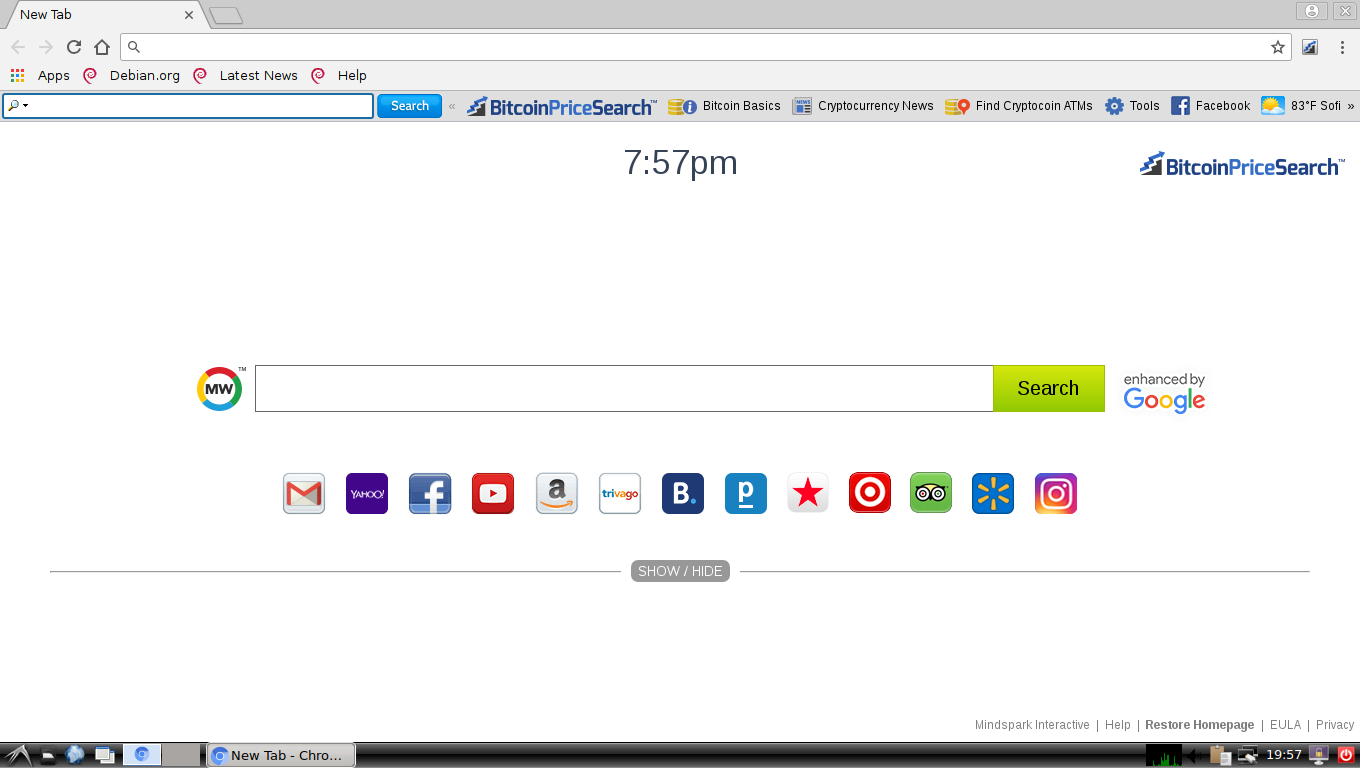Der Artikel wird Ihnen helfen, zu entfernen BitcoinPriceSearch völlig. Folgen Sie den Browser-Hijacker Entfernen Anweisungen am Ende des Artikels genannt.
Die BitcoinPriceSearch Umleitung ist ein kürzlich entdecktes Browser-Plugin, das für Entführer Zwecke verwendet werden können. Interaktion mit ihm können gehören, persönliche Daten an die Opfer kapern. Unser eingehender Artikel untersucht einige der Gefahren, die mit ihrer Präsenz im Zusammenhang auf infizierten Wirten.

Threat Zusammenfassung
| Name | BitcoinPriceSearch |
| Art | Browser Hijacker, PUP |
| kurze Beschreibung | Die Entführer Umleitung kann die Homepage ändern, Suchmaschine und neue Tab auf jeder Browser-Anwendung Sie installiert haben. |
| Symptome | Die Homepage, neuer Tab und Suchmaschine von allen Browsern zu BitcoinPriceSearch eingeschaltet. Sie werden umgeleitet und gesponserten Inhalt sehen konnte. |
| Verteilungsmethode | Freeware-Installationen, gebündelte Pakete |
| Detection Tool |
Überprüfen Sie, ob Ihr System von Malware betroffen ist
Herunterladen
Malware Removal Tool
|
| Benutzererfahrung | Abonnieren Sie unseren Forum zu Besprechen BitcoinPriceSearch. |

BitcoinPriceSearch - Verteilungsmethoden

Die BitcoinPriceSearch Umleitung ist eine typische Browser-Hijacker-Infektion, die die wichtigsten Versandmethoden Die Hacker dahinter gefunden wurden, geliefert wird unter Verwendung aller Taktik gemeinsame Verteilung nutzen, um die Anzahl der infizierten Hosts zu erhöhen.
Der Hacker nutzt in der Regel der Browser-Erweiterung Repositorys als Hauptverteilungstechnik. Sie laden Plugins, die gefälschte Entwickler Anmeldeinformationen und lesen, um utiize die Opfer Ziele zu denken, zu verwirren, dass sie das Herunterladen ein legitimes und nützliches Werkzeug. Eine ausführliche Beschreibung mit Screenshots und manchmal Videos und Animationen wird auch die Erweiterung auf dem Markt verwendet.
Die BitcoinPriceSearch Umleitung kann auch verteilt werden mit E-Mail-SPAM-Nachrichten Verwendung Social-Engineering Techniken. Sie verkörpern typischerweise bekannten Internet-Dienste oder Unternehmen. Die Umleitung Code wird in der Regel in Dateien eingebettet, die entweder direkt in dem Körper Inhalt angebracht oder mittels Hyperlink verwiesen. Sie sind auch die primäre Technik für die Verbreitung infizierten Nutzlasten. Es gibt zwei Haupttypen:
- Infizierte Software Installers - Die Hacker-Betreiber können die berechtigten Installateure von populären Software nehmen und betten den Virus-Code in ihnen. Der Hacker wählt typischerweise Produktivitäts-Apps, Kreativität Suiten oder System-Utilities.
- infizierte Dokumente - Die gleiche Strategie kann mit Dokumenten verschiedenen Typen verwendet werden: Textdateien,, Tabellen, Datenbanken oder Präsentationen. Sobald sie von den Opfern eine Benachrichtigungsaufforderung geöffnet werden angezeigt, in dem den Benutzer fragt den integrierten Code zu ermöglichen, (Makros). Wenn dies der Virus-Infektion erfolgt folgen.
Die BitcoinPriceSearch Umleitung über verteilt werden Hacker konstruierten Websites. Sie können bekannte Websites imitieren und umfassen Web-Skripte wie: Pop-ups, Banner, Umleitungen und etc. Die Umleitung kann infizieren auch über File-Sharing-Netzwerke wie BitTorrent.
Sobald der Browser-Fenster Installation Plugin die folgenden Berechtigungen angezeigt werden gebeten,:
- Lesen Sie und ändern Sie alle Ihre Daten auf den von Ihnen besuchten Websites.
- Ersetzen Sie die Seite, die Sie sehen, wenn Sie einen neuen Tab öffnen.
- Verwalten Sie Ihre Apps, Erweiterungen und Themes.
- Verwalten Sie Ihre Downloads.

BitcoinPriceSearch - Detaillierte Beschreibung
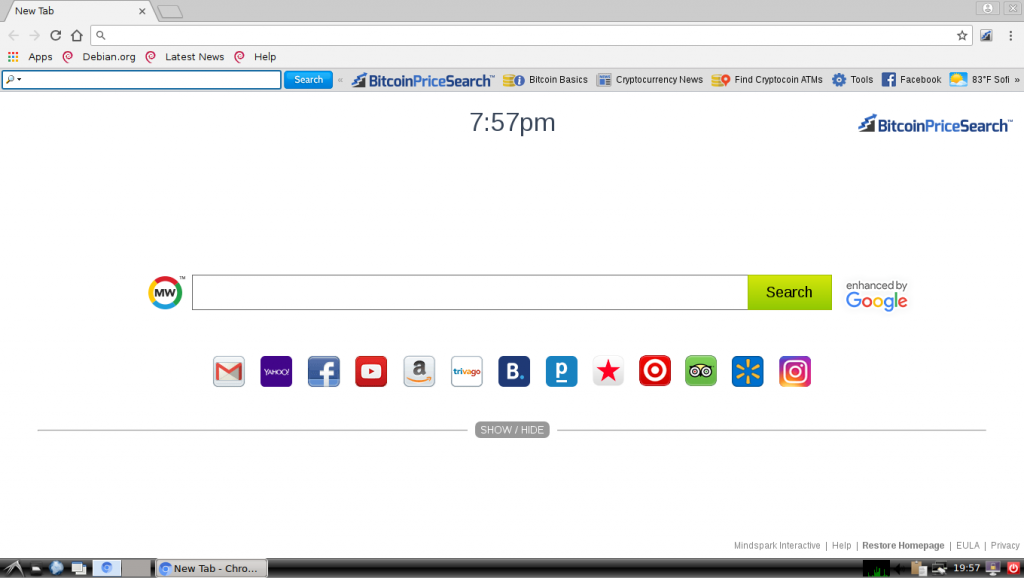
Sobald die Haupt BitcoinPriceSearch Umleitung auf den Ziel-Hosts installiert ist, wird es sein eingebautes Verhaltensmuster initiieren. Bedrohungen wie diese sind besonders anpassbar und können ihre Aktionen in Abhängigkeit von den Wirten anzupassen.
Die Betreiber hinter der Umleitung können Verwendung eines machen Informationsmodul Ernte. Es ist Motor ist so konfiguriert, für bestimmte Zeichenfolgen zu suchen,. Normalerweise sind die gesammelten Informationen werden in einer dieser beiden Typen klassifiziert:
- Persönlich identifizierbare Daten ? - Die Daten können die Identität des Opfers freizulegen, wie es ihren Namen zusammengesetzt ist,, Anschrift, Lage, Interessen und Passwörter.
- Kampagne Metrics - Der Hacker kann Informationen ernten, die sie optimieren die laufenden und zukünftige Angriffe helfen. Typischerweise besteht diese aus bestimmten Betriebssystemwerte, Ländereinstellungen und ein Bericht über die installierte Hardware-Komponenten Auflisten.
Diese Informationen können an die Betreiber über eine weitergeleitet werden Hacker-Server-Verbindung. Dies gibt den Kriminellen die Möglichkeit, Live-Berichte von den infizierten Hosts zu erhalten, sowie Spion auf den Opfern und übernimmt die Kontrolle über ihre Maschinen zu einem bestimmten Zeitpunkt. Dieses Modul dient auch zusätzliche Bedrohungen bereitstellen.
Das nächste Modul kann das sein System Manipulation ein. Es können verschiedene Änderungen an den infizierten Wirt machen, die meisten von ihnen auf die Installation des BitcoinPriceSearch verbunden sind leiten als persistent Bedrohung. Diese manipuliert die Windows-Registrierung durch neue Einträge in den Malware-Code gehören, die Schaffung. Es startet automatisch die Virus-Engine, sobald der Computer startet. Die anderen Änderungen des Betriebssystems kann es unmöglich machen, für die Nutzer in das Boot Recovery-Menü aufzurufen. Dies macht die manuelle Entfernung Anweisungen nicht arbeit.
Wir erwarten, dass andere Module hinzugefügt werden können, da die Infektion entfaltet. Die offensichtlichsten Änderungen an den Benutzer bleiben Browser Änderungen - die Standard-Startseite, Suchmaschine und neue Registerkarten Seite. Sobald die Opfer Benutzer ihre Browser-Fenster öffnen, nachdem die Infektion eingesetzt wurde, wird sie an den Hacker gesteuerte Seite weitergeleitet.
Die Seite selbst folgt die typische Vorlage, die von populären Suchmaschinen und Internet-Portalen. Es besteht aus mehreren Elementen zusammengesetzt:
- Top-Menüleiste - Es besteht aus einer Suchleiste zusammen mit mehreren Links, die entweder gesponsert sind oder zu anderen verwandten Seiten führen, vermutlich von denselben Betreibern betrieben.
- Suchmasken Bar - Es stellt eine der Google-Suchmaschine, die die Benutzer in die Interaktion mit ihm zu zwingen, verwendet wird,. Wir erinnern unsere Leser, dass alle eingegebenen Anfragen schlechte Ergebnisse präsentieren können: Malware-Links, Anzeigen und gesponserte Ergebnisse, die nicht die bestmöglichen Ergebnisse darstellen.
- Links Bar - Eine Bar, die Links zu beliebten Internet-Dienste zeigt. In einigen Fällen, wenn die Benutzer in ihren Kontodaten eingeben kann der geblättert Inhalt an die Betreiber der Browsers Umleitung zugänglich gemacht werden.
- Untere Menüleiste - Es enthält Links zu den Service-Links: die Datenschutz-Bestimmungen und Nutzungsbedingungen Unterlagen.
Die Hacker-Betreiber haben Website entworfen wie ein Bitcoin bezogene Portalseite angezeigt werden. Diese Strategie wird verwendet, um viele Nutzer zu gewinnen, die in Kryptowährung interessiert sein, wie sie Links zu verschiedenen Internet-Diensten umfassen. Sobald die Besucher die Seite zum ersten Mal besuchen verschiedene Web-Tracking Technologien verwendet werden,.

BitcoinPriceSearch - Datenschutz
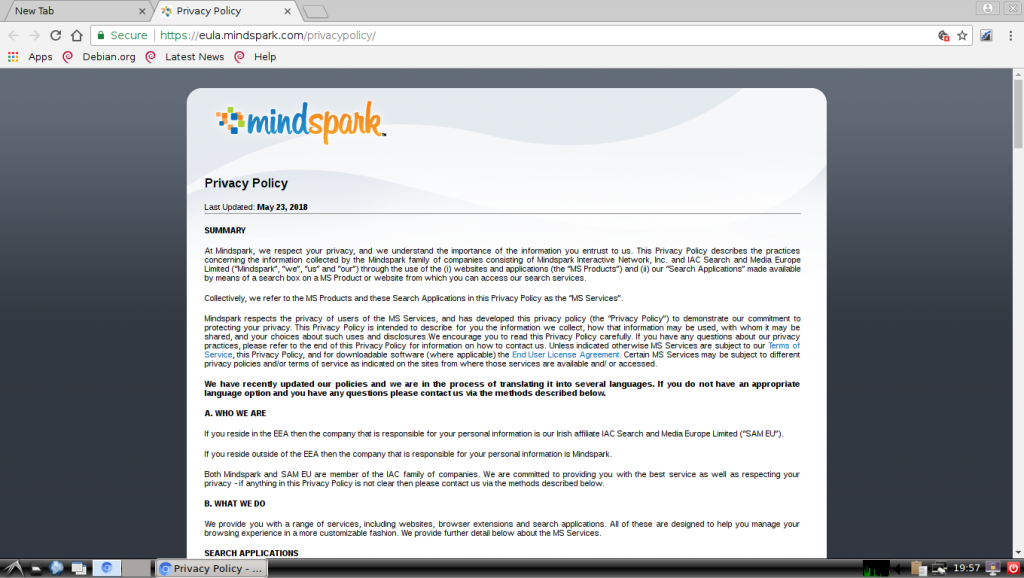
Die BitcoinPriceSearch umleiten und die dazugehörige Webseite wird betrieben von Mindspark das ist ein bekannter Schöpfer ähnlicher Software. Sie sind dafür bekannt Hunderte von Dienstleistungen für die Erstellung, die zwischen sich verbunden sind,. Ihre Datenschutzbestimmungen und Nutzungsbedingungen zeigt, dass es pervasively die Benutzer Identität verfolgt und erstellt eine Datenbank ein Profil jedes Opfer enthält,. Die Verwendung von verschiedenen Web-Tracking-Technologien erfasst zusätzliche Informationen wie die folgenden:
- Dein Name
- Deine Adresse
- E-Mail-Addresse
- Anzahl der Seitenaufrufe
- Was verbindet Sie geklickt haben,
- Telefonnummer
- Ihre Login-Zeiten
Wie in der Datenschutzerklärung angegeben, Mindspark ermöglicht Dritte, einschließlich ihrer autorisierten Service-Provider, BitcoinPriceSearch Tochtergesellschaften, Werbeunternehmen, und Ad-Networks, Anzeigen oder Ort-Anzeigen-Tags oder Baken auf oder über ihre Dienstleistungen angezeigt werden. So, Diese Unternehmen könnten auch Informationen über Sie und Ihr Online-Verhalten erhalten. Falls Sie nicht wollen, Ihre privaten Raum in dieser oder ähnlicher Weise überfallen zu werden,, Sie sollten die unerwünschte Software entfernen.
- Fenster
- Mac OS X
- Google Chrome
- Mozilla Firefox
- Microsoft Edge-
- Safari
- Internet Explorer
- Stop-Popups stoppen
So entfernen Sie BitcoinPriceSearch von Windows.
Schritt 1: Scannen Sie mit dem SpyHunter Anti-Malware-Tool nach BitcoinPriceSearch



Schritt 2: Starten Sie Ihren PC im abgesicherten Modus





Schritt 3: Deinstallieren Sie BitcoinPriceSearch und die zugehörige Software unter Windows
Deinstallationsschritte für Windows 11



Deinstallationsschritte für Windows 10 und ältere Versionen
Hier ist ein Verfahren, in wenigen einfachen Schritten der in der Lage sein sollte, die meisten Programme deinstallieren. Egal ob Sie mit Windows arbeiten 10, 8, 7, Vista oder XP, diese Schritte werden den Job zu erledigen. Ziehen Sie das Programm oder den entsprechenden Ordner in den Papierkorb kann eine sehr schlechte Entscheidung. Wenn Sie das tun, Bits und Stücke des Programms zurückbleiben, und das kann zu instabilen Arbeit von Ihrem PC führen, Fehler mit den Dateitypzuordnungen und anderen unangenehmen Tätigkeiten. Der richtige Weg, um ein Programm von Ihrem Computer zu erhalten, ist es zu deinstallieren. Um das zu tun:


 Folgen Sie den Anweisungen oben und Sie werden erfolgreich die meisten Programme deinstallieren.
Folgen Sie den Anweisungen oben und Sie werden erfolgreich die meisten Programme deinstallieren.
Schritt 4: Bereinigen Sie alle Register, Created by BitcoinPriceSearch on Your PC.
Die in der Regel gezielt Register von Windows-Rechnern sind die folgenden:
- HKEY_LOCAL_MACHINE Software Microsoft Windows Currentversion Run
- HKEY_CURRENT_USER Software Microsoft Windows Currentversion Run
- HKEY_LOCAL_MACHINE Software Microsoft Windows Currentversion RunOnce
- HKEY_CURRENT_USER Software Microsoft Windows Currentversion RunOnce
Sie können auf sie zugreifen, indem Sie den Windows-Registrierungs-Editor und löschen Sie alle Werte öffnen, dort von BitcoinPriceSearch erstellt. Dies kann passieren, darunter indem Sie die Schritte:


 Spitze: Um einen Virus erstellten Wert zu finden, Sie können sich auf der rechten Maustaste und klicken Sie auf "Ändern" um zu sehen, welche Datei es wird ausgeführt. Ist dies der Virus Speicherort, Entfernen Sie den Wert.
Spitze: Um einen Virus erstellten Wert zu finden, Sie können sich auf der rechten Maustaste und klicken Sie auf "Ändern" um zu sehen, welche Datei es wird ausgeführt. Ist dies der Virus Speicherort, Entfernen Sie den Wert.
Video Removal Guide for BitcoinPriceSearch (Fenster).
Befreien Sie sich von BitcoinPriceSearch unter Mac OS X..
Schritt 1: Uninstall BitcoinPriceSearch and remove related files and objects





Ihr Mac zeigt Ihnen dann eine Liste der Elemente, die automatisch gestartet werden, wenn Sie sich einloggen. Suchen Sie nach verdächtigen Apps, die mit BitcoinPriceSearch identisch oder ähnlich sind. Überprüfen Sie die App, die Sie vom Laufen automatisch beenden möchten und wählen Sie dann auf der Minus ("-") Symbol, um es zu verstecken.
- Gehe zu Finder.
- In der Suchleiste den Namen der Anwendung, die Sie entfernen möchten,.
- Oberhalb der Suchleiste ändern, um die zwei Drop-Down-Menüs "Systemdateien" und "Sind inklusive" so dass Sie alle Dateien im Zusammenhang mit der Anwendung sehen können, das Sie entfernen möchten. Beachten Sie, dass einige der Dateien nicht in der App in Beziehung gesetzt werden kann, so sehr vorsichtig sein, welche Dateien Sie löschen.
- Wenn alle Dateien sind verwandte, halte das ⌘ + A Tasten, um sie auszuwählen und fahren sie dann zu "Müll".
Falls Sie BitcoinPriceSearch nicht über entfernen können Schritt 1 über:
Für den Fall, können Sie nicht die Virus-Dateien und Objekten in Ihren Anwendungen oder an anderen Orten finden wir oben gezeigt haben, Sie können in den Bibliotheken Ihres Mac für sie manuell suchen. Doch bevor dies zu tun, bitte den Disclaimer unten lesen:



Sie können den gleichen Vorgang mit den folgenden anderen wiederholen Bibliothek Verzeichnisse:
→ ~ / Library / Launchagents
/Library / LaunchDaemons
Spitze: ~ ist es absichtlich, denn es führt mehr LaunchAgents- zu.
Schritt 2: Scan for and remove BitcoinPriceSearch files from your Mac
Wenn Sie auf Ihrem Mac Probleme aufgrund unerwünschter Skripts und Programme wie BitcoinPriceSearch haben, der empfohlene Weg, um die Bedrohung zu beseitigen ist durch ein Anti-Malware-Programm. SpyHunter für Mac bietet erweiterte Sicherheitsfunktionen sowie andere Module, die die Sicherheit Ihres Mac verbessern und ihn in Zukunft schützen.
Video Removal Guide for BitcoinPriceSearch (Mac)
Entfernen Sie BitcoinPriceSearch aus Google Chrome.
Schritt 1: Starten Sie Google Chrome und öffnen Sie das Drop-Menü

Schritt 2: Bewegen Sie den Mauszeiger über "Werkzeuge" und dann aus dem erweiterten Menü wählen "Extensions"

Schritt 3: Aus der geöffneten "Extensions" Menü suchen Sie die unerwünschte Erweiterung und klicken Sie auf den "Entfernen" Taste.

Schritt 4: Nach der Erweiterung wird entfernt, Neustart von Google Chrome durch Schließen sie aus dem roten "X" Schaltfläche in der oberen rechten Ecke und starten Sie es erneut.
Löschen Sie BitcoinPriceSearch aus Mozilla Firefox.
Schritt 1: Starten Sie Mozilla Firefox. Öffnen Sie das Menü Fenster:

Schritt 2: Wählen Sie das "Add-ons" Symbol aus dem Menü.

Schritt 3: Wählen Sie die unerwünschte Erweiterung und klicken Sie auf "Entfernen"

Schritt 4: Nach der Erweiterung wird entfernt, Neustart Mozilla Firefox durch Schließen sie aus dem roten "X" Schaltfläche in der oberen rechten Ecke und starten Sie es erneut.
Deinstallieren Sie BitcoinPriceSearch von Microsoft Edge.
Schritt 1: Starten Sie den Edge-Browser.
Schritt 2: Öffnen Sie das Drop-Menü, indem Sie auf das Symbol in der oberen rechten Ecke klicken.

Schritt 3: Wählen Sie im Dropdown-Menü wählen "Extensions".

Schritt 4: Wählen Sie die mutmaßlich bösartige Erweiterung aus, die Sie entfernen möchten, und klicken Sie dann auf das Zahnradsymbol.

Schritt 5: Entfernen Sie die schädliche Erweiterung, indem Sie nach unten scrollen und dann auf Deinstallieren klicken.

Entfernen Sie BitcoinPriceSearch aus Safari
Schritt 1: Starten Sie die Safari-App.
Schritt 2: Nachdem Sie den Mauszeiger an den oberen Rand des Bildschirms schweben, Klicken Sie auf den Safari-Text, um das Dropdown-Menü zu öffnen.
Schritt 3: Wählen Sie im Menü, klicke auf "Einstellungen".

Schritt 4: Danach, Wählen Sie die Registerkarte Erweiterungen.

Schritt 5: Klicken Sie einmal auf die Erweiterung, die Sie entfernen möchten.
Schritt 6: Klicken Sie auf 'Deinstallieren'.

Ein Popup-Fenster erscheint, die um Bestätigung zur Deinstallation die Erweiterung. Wählen 'Deinstallieren' wieder, und die BitcoinPriceSearch wird entfernt.
Beseitigen Sie BitcoinPriceSearch aus dem Internet Explorer.
Schritt 1: Starten Sie Internet Explorer.
Schritt 2: Klicken Sie auf das Zahnradsymbol mit der Bezeichnung "Extras", um das Dropdown-Menü zu öffnen, und wählen Sie "Add-ons verwalten".

Schritt 3: Im Fenster 'Add-ons verwalten'.

Schritt 4: Wählen Sie die Erweiterung aus, die Sie entfernen möchten, und klicken Sie dann auf "Deaktivieren".. Ein Pop-up-Fenster wird angezeigt, Ihnen mitzuteilen, dass Sie die ausgewählte Erweiterung sind zu deaktivieren, und einige weitere Add-ons kann auch deaktiviert werden. Lassen Sie alle Felder überprüft, und klicken Sie auf 'Deaktivieren'.

Schritt 5: Nachdem die unerwünschte Verlängerung wurde entfernt, Starten Sie den Internet Explorer neu, indem Sie ihn über die rote Schaltfläche "X" in der oberen rechten Ecke schließen und erneut starten.
Entfernen Sie Push-Benachrichtigungen aus Ihren Browsern
Deaktivieren Sie Push-Benachrichtigungen von Google Chrome
So deaktivieren Sie Push-Benachrichtigungen im Google Chrome-Browser, folgen Sie bitte den nachstehenden Schritten:
Schritt 1: Gehe zu Einstellungen in Chrome.

Schritt 2: In den Einstellungen, wählen "Erweiterte Einstellungen":

Schritt 3: Klicken "Inhaltseinstellungen":

Schritt 4: Öffnen Sie “Benachrichtigungen":

Schritt 5: Klicken Sie auf die drei Punkte und wählen Sie Blockieren, Ändern oder Löschen Optionen:

Entfernen Sie Push-Benachrichtigungen in Firefox
Schritt 1: Gehen Sie zu Firefox-Optionen.

Schritt 2: Gehe zu den Einstellungen", Geben Sie "Benachrichtigungen" in die Suchleiste ein und klicken Sie auf "Einstellungen":

Schritt 3: Klicken Sie auf einer Site, auf der Benachrichtigungen gelöscht werden sollen, auf "Entfernen" und dann auf "Änderungen speichern".

Beenden Sie Push-Benachrichtigungen in Opera
Schritt 1: In der Oper, Presse ALT + P um zu Einstellungen zu gehen.

Schritt 2: In Einstellung suchen, Geben Sie "Inhalt" ein, um zu den Inhaltseinstellungen zu gelangen.

Schritt 3: Benachrichtigungen öffnen:

Schritt 4: Machen Sie dasselbe wie bei Google Chrome (unten erklärt):

Beseitigen Sie Push-Benachrichtigungen auf Safari
Schritt 1: Öffnen Sie die Safari-Einstellungen.

Schritt 2: Wählen Sie die Domain aus, von der Sie Push-Popups möchten, und wechseln Sie zu "Verweigern" von "ermöglichen".
BitcoinPriceSearch-FAQ
What Is BitcoinPriceSearch?
The BitcoinPriceSearch threat is adware or Browser Redirect Virus.
Es kann Ihren Computer erheblich verlangsamen und Werbung anzeigen. Die Hauptidee ist, dass Ihre Informationen wahrscheinlich gestohlen werden oder mehr Anzeigen auf Ihrem Gerät erscheinen.
Die Entwickler solcher unerwünschten Apps arbeiten mit Pay-per-Click-Schemata, um Ihren Computer dazu zu bringen, riskante oder verschiedene Arten von Websites zu besuchen, mit denen sie möglicherweise Geld verdienen. Aus diesem Grund ist es ihnen egal, welche Arten von Websites in den Anzeigen angezeigt werden. Dies macht ihre unerwünschte Software indirekt riskant für Ihr Betriebssystem.
What Are the Symptoms of BitcoinPriceSearch?
Es gibt verschiedene Symptome, nach denen gesucht werden muss, wenn diese bestimmte Bedrohung und auch unerwünschte Apps im Allgemeinen aktiv sind:
Symptom #1: Ihr Computer kann langsam werden und allgemein eine schlechte Leistung aufweisen.
Symptom #2: Sie haben Symbolleisten, Add-Ons oder Erweiterungen in Ihren Webbrowsern, an die Sie sich nicht erinnern können.
Symptom #3: Sie sehen alle Arten von Anzeigen, wie werbefinanzierte Suchergebnisse, Popups und Weiterleitungen werden zufällig angezeigt.
Symptom #4: Auf Ihrem Mac installierte Apps werden automatisch ausgeführt und Sie können sich nicht erinnern, sie installiert zu haben.
Symptom #5: In Ihrem Task-Manager werden verdächtige Prozesse ausgeführt.
Wenn Sie eines oder mehrere dieser Symptome sehen, Dann empfehlen Sicherheitsexperten, Ihren Computer auf Viren zu überprüfen.
Welche Arten von unerwünschten Programmen gibt es??
Laut den meisten Malware-Forschern und Cyber-Sicherheitsexperten, Die Bedrohungen, die derzeit Ihr Gerät beeinträchtigen können, können sein betrügerische Antivirensoftware, Adware, Browser-Hijacker, Clicker, gefälschte Optimierer und alle Formen von PUPs.
Was tun, wenn ich eine habe "Virus" like BitcoinPriceSearch?
Mit wenigen einfachen Aktionen. Zuallererst, Befolgen Sie unbedingt diese Schritte:
Schritt 1: Finden Sie einen sicheren Computer und verbinden Sie es mit einem anderen Netzwerk, nicht der, mit dem Ihr Mac infiziert war.
Schritt 2: Ändern Sie alle Ihre Passwörter, ausgehend von Ihren E-Mail-Passwörtern.
Schritt 3: Aktivieren Zwei-Faktor-Authentifizierung zum Schutz Ihrer wichtigen Konten.
Schritt 4: Rufen Sie Ihre Bank an Ändern Sie Ihre Kreditkartendaten (Geheim Code, usw.) wenn Sie Ihre Kreditkarte für Online-Einkäufe gespeichert oder mit Ihrer Karte Online-Aktivitäten durchgeführt haben.
Schritt 5: Stellen Sie sicher, dass Rufen Sie Ihren ISP an (Internetprovider oder -anbieter) und bitten Sie sie, Ihre IP-Adresse zu ändern.
Schritt 6: Ändere dein WLAN Passwort.
Schritt 7: (Fakultativ): Stellen Sie sicher, dass Sie alle mit Ihrem Netzwerk verbundenen Geräte auf Viren prüfen und diese Schritte wiederholen, wenn sie betroffen sind.
Schritt 8: Installieren Sie Anti-Malware Software mit Echtzeitschutz auf jedem Gerät, das Sie haben.
Schritt 9: Versuchen Sie, keine Software von Websites herunterzuladen, von denen Sie nichts wissen, und halten Sie sich von diesen fern Websites mit geringer Reputation im allgemeinen.
Wenn Sie diese Empfehlungen befolgen, Ihr Netzwerk und alle Geräte werden erheblich sicherer gegen Bedrohungen oder informationsinvasive Software und auch in Zukunft virenfrei und geschützt.
How Does BitcoinPriceSearch Work?
Einmal installiert, BitcoinPriceSearch can Daten sammeln Verwendung Tracker. Bei diesen Daten handelt es sich um Ihre Surfgewohnheiten, B. die von Ihnen besuchten Websites und die von Ihnen verwendeten Suchbegriffe. Sie werden dann verwendet, um Sie gezielt mit Werbung anzusprechen oder Ihre Informationen an Dritte zu verkaufen.
BitcoinPriceSearch can also Laden Sie andere Schadsoftware auf Ihren Computer herunter, wie Viren und Spyware, Dies kann dazu verwendet werden, Ihre persönlichen Daten zu stehlen und riskante Werbung anzuzeigen, die möglicherweise auf Virenseiten oder Betrug weiterleiten.
Is BitcoinPriceSearch Malware?
Die Wahrheit ist, dass Welpen (Adware, Browser-Hijacker) sind keine Viren, kann aber genauso gefährlich sein da sie Ihnen möglicherweise Malware-Websites und Betrugsseiten anzeigen und Sie dorthin weiterleiten.
Viele Sicherheitsexperten klassifizieren potenziell unerwünschte Programme als Malware. Dies liegt an den unerwünschten Effekten, die PUPs verursachen können, B. das Anzeigen störender Werbung und das Sammeln von Benutzerdaten ohne das Wissen oder die Zustimmung des Benutzers.
About the BitcoinPriceSearch Research
Die Inhalte, die wir auf SensorsTechForum.com veröffentlichen, this BitcoinPriceSearch how-to removal guide included, ist das Ergebnis umfangreicher Recherchen, harte Arbeit und die Hingabe unseres Teams, Ihnen zu helfen, das Spezifische zu entfernen, Adware-bezogenes Problem, und stellen Sie Ihren Browser und Ihr Computersystem wieder her.
How did we conduct the research on BitcoinPriceSearch?
Bitte beachten Sie, dass unsere Forschung auf unabhängigen Untersuchungen basiert. Wir stehen in Kontakt mit unabhängigen Sicherheitsforschern, Dank dessen erhalten wir täglich Updates über die neueste Malware, Adware, und Browser-Hijacker-Definitionen.
Weiter, the research behind the BitcoinPriceSearch threat is backed with Virustotal.
Um diese Online-Bedrohung besser zu verstehen, Bitte lesen Sie die folgenden Artikel, die sachkundige Details bieten.